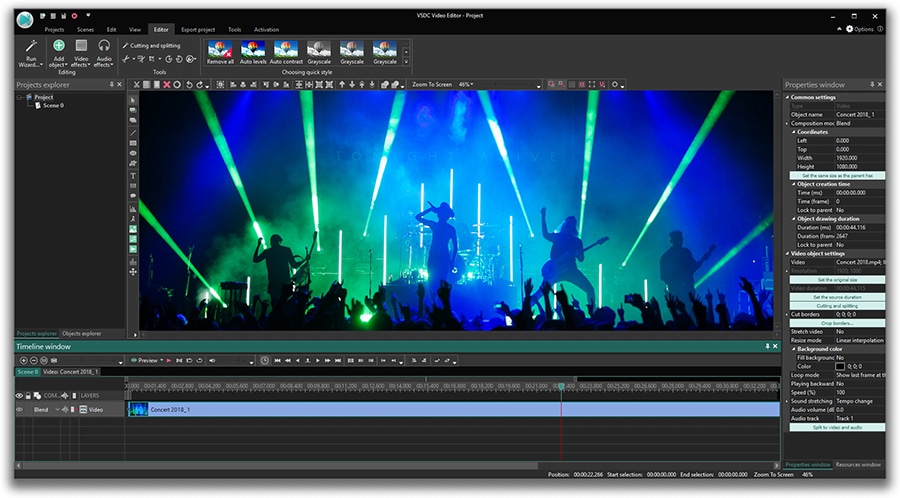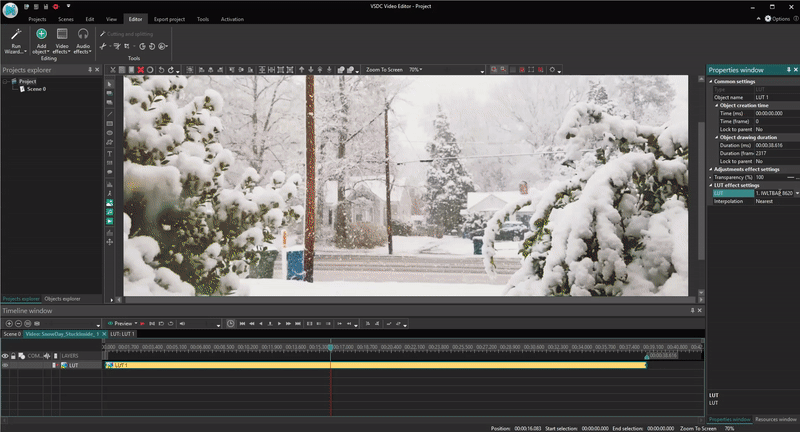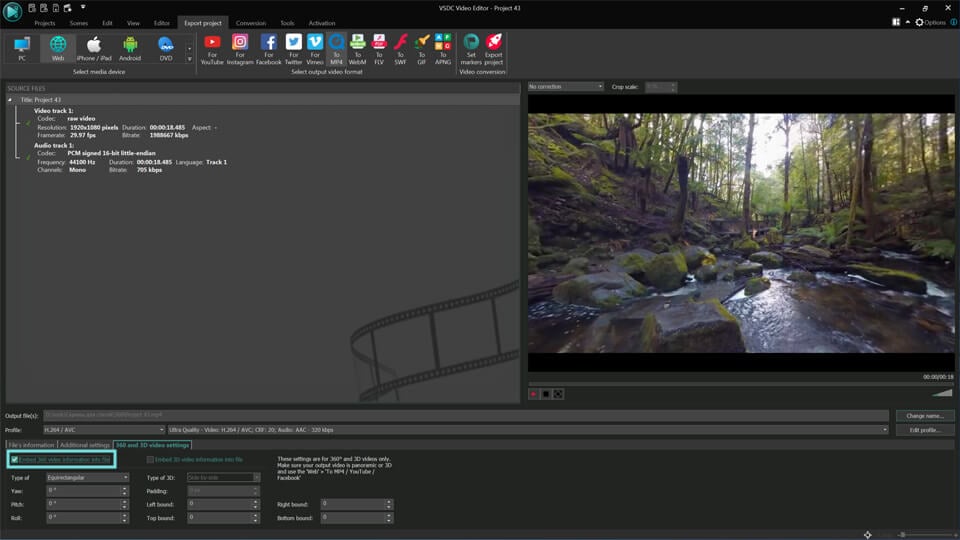Editeur Vidéo
A l’aide de l’éditeur vidéo, vous pourrez éditer les fichiers vidéo et créer des vidéo de divers niveaux de complexité. Vous aurez également la possibilité d’appliquer des effets vidéo et audio aux objets d’édition, les transformer, introduire la filtration et la correction des images. Le logiciel prend en charge tous les formats et codecs vidéo et audio populaires en lecture comme en enregistrement.
Convertisseur Vidéo
Ce logiciel sert à transformer les fichiers vidéo d’un format en un autre. Il prend en charge presque tous les formats vidéo populaires en lecture comme en enregistrement. En outre, il offre la possibilité de création des vidéos pour des dispositifs multimédia concrets, tels que iPhone, Microsoft Zune ou Archos. Le logiciel est très simple d’emploi, il est doté d’une interface moderne et fournit un ensemble de fonctions de base pour traiter les vidéos.
Convertisseur Audio
Grâce à ce convertisseur audio, vous pourrez convertir les fichiers audio d’un format vers un autre. Le logiciel prend en charge tous les formats et codecs audio répandus. Le logiciel permet également de traiter les sélections et les balises META des fichiers, offre la possibilité d’exporter des pistes audio depuis un fichier vidéo et d’enregistrer les pistes sur l’ordinateur au format voulu.
Grabber de disques audio
Cet outil audio sert à copier les pistes audio des disques compacts et à les enregistrer sur l’ordinateur dans n'importe quel format de votre choix. Il prend en charge tous les formats et codecs audio populaires. Il assure également la possibilité d’obtenir les informations sur les pistes depuis le serveur FreeDB pour renommer automatiquement les fichiers et y ajouter des balises META.
Editeur Vidéo
Convertisseur Vidéo
Convertisseur Audio
Grabber de disques audio

Multifonctionnalité
Un large éventail d'outils de traitement des fichiers multimédia dans un seul logiciel de montage vidéo gratuit.

Haute vitesse de fonctionnement
Les logiciels utilisent des algorithmes multiprocesseurs rapides optimisés.

Disponibilité
VSDC est un logiciel vidéo qu’on peut télécharger gratuitement sur les PCs et ordinateurs portables à base de système d'exploitation Windows
- Cette saison festive marque un nouveau départ avec la toute dernière mise à...
- Le changement est synonyme d'amélioration, et ce processus ne serait pas po...
- Introduction En 2024, la gamme des options pour créer des effets visuels ...
- Êtes-vous prêt à découvrir de nouvelles fonctionnalités avec la toute derni...
VSDC 6.3.8: L’expérience de l’édition optimisée et l’outil de recadrage avancé
En répondant aux demandes les plus courantes des utilisateurs, la nouvelle version de VSDC Free Video Editor optimise le processus du montage vidéo et bénéficie des outils du rognage et redimensionnement pour créer un nouvel effet élégant.
Préparez les vidéos pour l'exportation sur votre appareil
Cette fois, les améliorations vous souhaitent la bienvenue dès le début. La fenêtre de configuration, qui s’ouvre lors de la création d’un nouveau projet, inclut désormais l’option de choisir un périphérique. Cette nouvelle option aide les débutants à éviter les difficultés liées à la configuration des paramètres. Le menu déroulant envisage les appareils et les réseaux sociaux les plus populaires: smartphones Android et iOS, YouTube, Instagram et Vimeo.
Bénéficiez de l'effet de recadrage avancé
Les paramètres du recadrage considérablement étendus sont désormais inclus dans la catégorie «Transformation» en tant qu'un effet séparée. Le nouvel ensemble de paramètres vous permet d’affiner la largeur et la hauteur de la vidéo selon le rapport d’aspect du fichier original ou des points nécessaires. De plus, le mode «Suppression et division» vous permet de créer des transitions personnalisées et un effet de zoom lisse.
Les performances optimisées de la fenêtre d'aperçu
VSDC est connu pour ses performances de traiter de longues vidéos de haute qualité aussi que pour son bon fonctionnement sur des ordinateurs bas de gamme. Cependant, ces deux facteurs entraînent souvent un retard de la prévisualisation vidéo. Bien que cela n’affecte pas la qualité du résultat et n’indique que le manque de ressources informatiques, le retard de lecture peut devenir assez gênant pour des auteurs de vidéos et, dans cette version, nous résolvons ce problème. Dès maintenant, vous pourrez accélérer l'aperçu ou éviter son blocage en sautant des images du lecteur. Par exemple, vous pouvez omettre chaque seconde image.
Accélérez le processus de la post-production
Quelques fonctionnalités qui permettent de gagner du temps lors du traitement d'une vidéo sont également ajoutées à la nouvelle version de l'éditeur :
- Maintenant vous pouvez enregistrer les propriétés en tant qu’un fichier et les importer / exporter pour une utilisation ultérieure si nécessaire.
- Les nouvelles options de glisser-déposer permettent d’ajouter des éléments beaucoup plus rapidement à toute partie de l’interface: scène, timeline ou fenêtre de ressources.
Pour toute question ou recommandation n'hésitez pas à envoyer un message à Cette adresse e-mail est protégée contre les robots spammeurs. Vous devez activer le JavaScript pour la visualiser..
Pour télécharger la nouvelle version de VSDC Free Video Editor, visitez notre page officielle www.videosoftdev.com/fr/free-video-editor.
Plus d'articles...
- VSDC Video Editor reçoit un support vidéo 360°/3D et des modèles de fond vidéo
- Les 5 meilleures parties du logiciel d'édition vidéo pour filmer par drone
- Revue de VSDC Free Video Editor: Tout ce qu’il vous faut savoir avant de l'installer
- YouTube Video Editor n’est plus disponible. Découvrez des logiciels de montage vidéo alternatifs pour les créateurs de YouTube

A l’aide de ce logiciel, vous pourrez faire des vidéos de votre bureau et les enregistrer sur l’ordinateur sous différents formats. Avec l’éditeur de vidéo, ce logiciel est une solution idéale pour créer des présentations et des bandes démos.

Le programme est pour le but de récupèrer le vidéo des périphériques et de l’enregistrer sur l’ordinateur dans n'importe quel format vidéo. Il vous permet de sauvegarder les vidéos des tuners vidéo, des caméras Web, des cartes de capture et d’autres unités.

"VSDC Free Video Editor is a surprisingly powerful, if unconventional video editor"
- PC Advisor

"This video editor gives you tons of control and editing power"
- CNet

"The editor handles many common formats and boasts a good deal of capabilities when it comes time to alter lighting, splice video, and apply filters and transitions in post production"
- Digital Trends